Obtenha e ative o Miracast no Windows 10 [Como fazer]
4 min. read
Updated on

Miracast faz parte do Windows 10, por isso é uma ótima opção para transmitir a tela do seu PC sem fio para uma TV ou projetor.
Este guia ensinará como configurar e usar rapidamente o Miracast em seu PC com Windows 10 e começar a compartilhar suas telas com vários dispositivos.
Mas, se você estiver procurando como baixar e usar o Miracast no Windows 11, verifique nosso guia dedicado separado.
Posso adicionar Miracast ao meu computador?
- A maioria dos PCs oferece suporte imediato ao Miracast.
- Você só precisa instalá-lo como um recurso opcional e pode começar a usá-lo em qualquer PC.
- Caso o seu PC não atenda aos requisitos, você precisará adquirir um adaptador Wi-Fi compatível com Miracast.
O que um computador precisa para o Miracast?
- Windows 8.1 ou mais recente.
- Chip Wi-Fi compatível com Miracast.
- Placa gráfica e drivers de rede mais recentes instalados.
- Um monitor com suporte Miracast (ou adaptador Micracast).
O que posso fazer se meu PC não suportar Miracast?
Os PCs com Windows suportam Miracast por padrão, portanto, se você receber a mensagem de erro Miracast não suportado, observe que este é um problema interno e você pode corrigi-lo seguindo nosso artigo relacionado.
Como eu ligo o Miracast no meu PC?
[wr_toc]
1. Verifique se o seu PC Windows suporta Miracast
- Pressione as teclas Windows + R no teclado para abrir a caixa de diálogo Executar, digite dxdiag e pressione Enter .
- Depois que a ferramenta coletar todas as informações sobre o seu computador, clique no botão Salvar informações.
- Agora você deve escolher onde deseja salvar o arquivo DxDiag.txt em seu computador. Você pode salvá-lo em um local de acesso rápido, como sua área de trabalho.
- Abra o arquivo DxDiag.txt , que geralmente está no formato de bloco de notas. Em seguida, role até a parte inferior do relatório, onde você encontrará o status do Miracast no seu PC.
- Ele mostrará Miracast disponível , caso em que sua TV estará pronta para transmitir sua exibição para um dispositivo compatível, ou Miracast não suportado , que você pode querer explorar outras opções. Se você vir Miracast: disponível com HDCP , tudo funciona corretamente.
2. Obtenha os drivers Miracast atuais para o seu PC
Um driver é um programa que controla um tipo específico de dispositivo conectado ao seu computador. É o software que um dispositivo conectado usa para funcionar com o seu PC.
Se o seu PC veio originalmente com Windows 10, provavelmente ele tem suporte para Miracast. Quem atualizou do Windows 7 para o Windows 10 pode não ter esse suporte. O Windows 10 oferece suporte ao Miracast do ponto de vista do software.
Mesmo que o seu PC suporte Miracast, você precisará ter drivers Miracast atualizados para que funcione. Os monitores sem fio (Miracast) só podem ser suportados pelo Windows Display Driver Model (WDDM) 1.3 e modelos posteriores.
A maneira mais fácil de atualizar o driver e o software sem fio Intel é baixar e instalar um software atualizador de driver de terceiros.
Sinta-se à vontade para aprender mais sobre o adaptador de vídeo sem fio da Microsoft . Então, quando tudo estiver configurado, siga as etapas abaixo para espelhar a tela do Windows 10 em sua HDTV sem fio.
3. Use Miracast para projetar sem fio seu PC com Windows 10 em uma HDTV
1. Conecte o adaptador Miracast em uma das portas HDMI da sua TV.
2. Selecione o canal HDMI correto.
3. Agora abra o menu Iniciar em seu computador Windows 10. Você o encontrará no canto inferior esquerdo da tela.
4. Clique no ícone Configurações. Parece uma engrenagem.
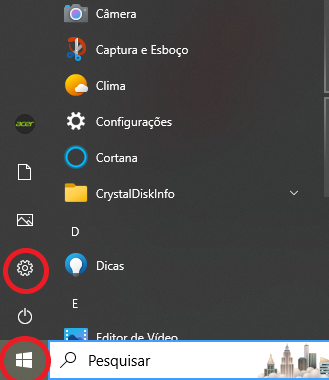
5. Selecione a opção Sistema > Tela > “Várias Telas” > clique no botão “Detectar“.

6. Caso haja alguma tela disponível para conexão você deve clicar em “Conectar“
Depois de garantir que seu PC com Windows 10 seja compatível com Miracast e instalar os drivers necessários, você poderá usá-lo.
Para projetar seu PC via Miracast, você precisa conectar o adaptador Miracast ao seu PC e acessar as Configurações de vídeo, conforme mostrado acima.
O Miracast é gratuito para Windows?
Sim, o Miracast é totalmente gratuito e está disponível para todos os usuários do Windows sem limitações. O único requisito é que você tenha o Windows 8.1 ou mais recente e uma placa wireless compatível.
Os usuários agora podem espelhar perfeitamente as telas de seu tablet, telefone ou laptop com certificação Miracast para qualquer receptor compatível com Miracast, como uma HDTV, monitor ou projetor.
Marcas como Samsung e LG TV funcionarão muito bem com o Miracast no Windows 10. Mas, além de espelhar seu conteúdo na tela grande, o Miracast protege sua conexão com criptografia WPA2 para que o conteúdo protegido possa fluir livremente através dele.
No entanto, se você ainda não consegue usar o Miracast, recomendamos que você dê uma olhada em outro software utilizado para espelhamento de tela compatível com Windows 10 e 11.
Conte-nos como você usa o Miracast no Windows 10 e se tiver outras dúvidas sobre o processo de configuração, fique à vontade para publicá-las na seção de comentários abaixo.














